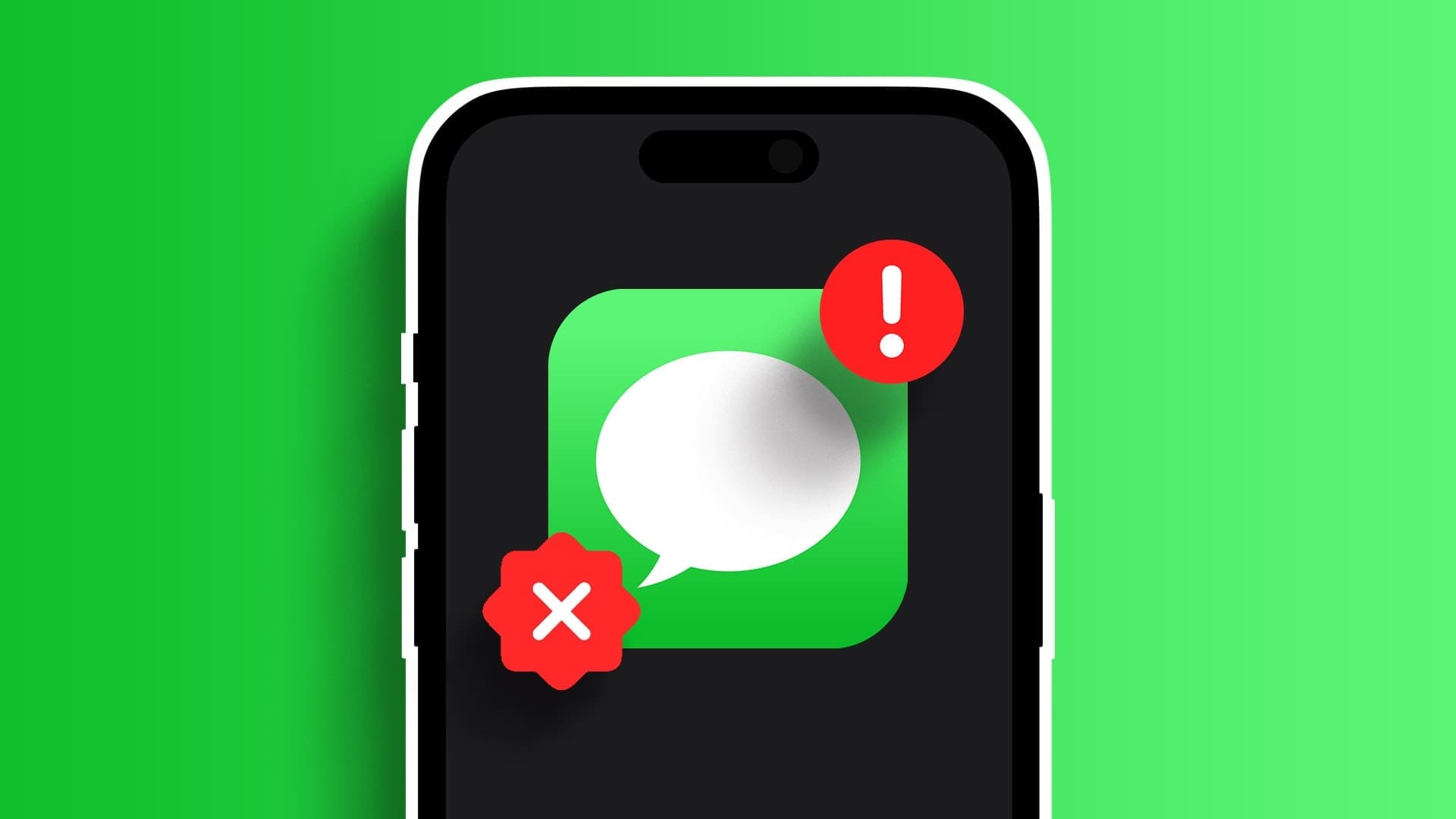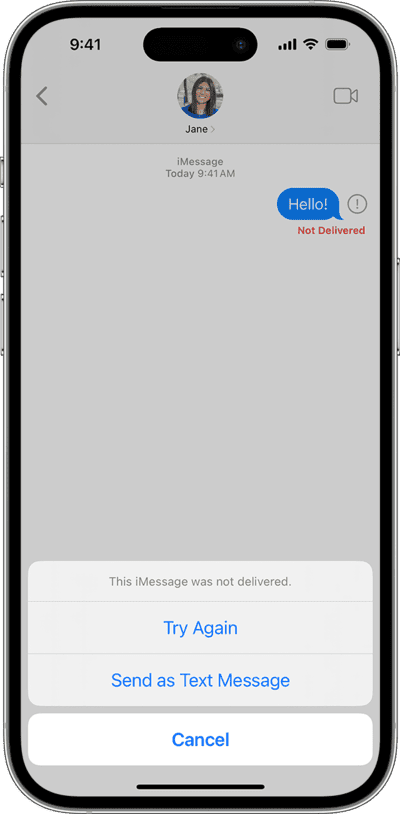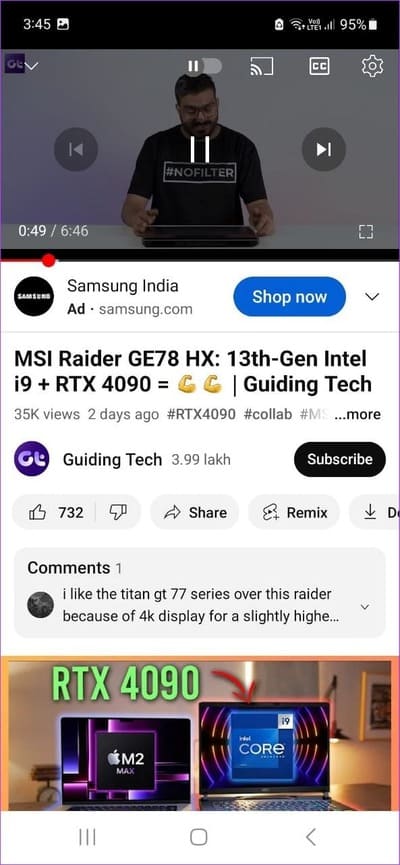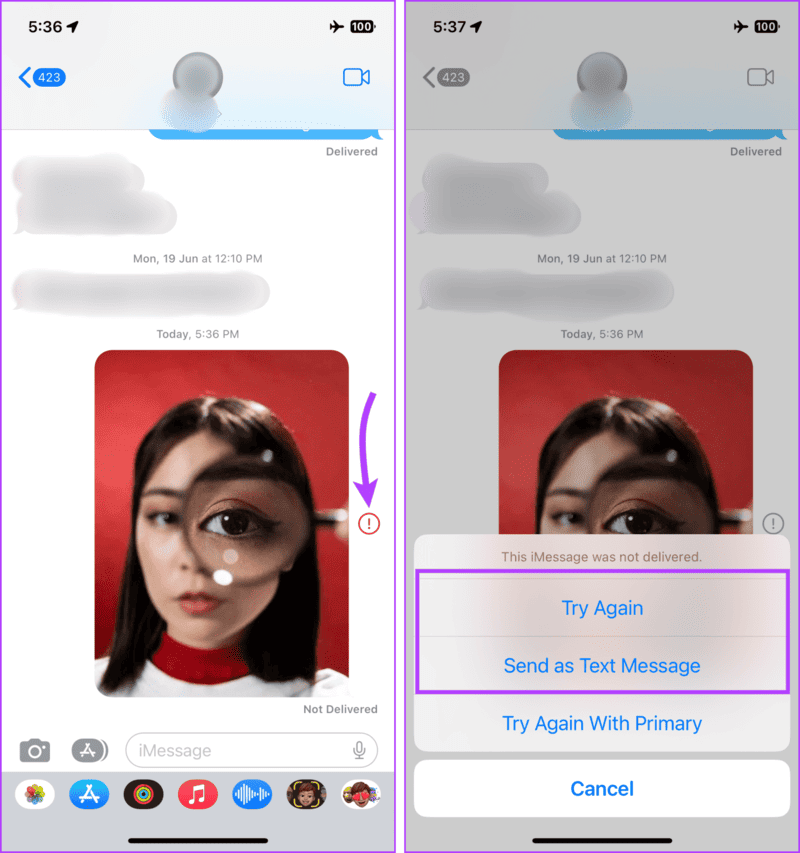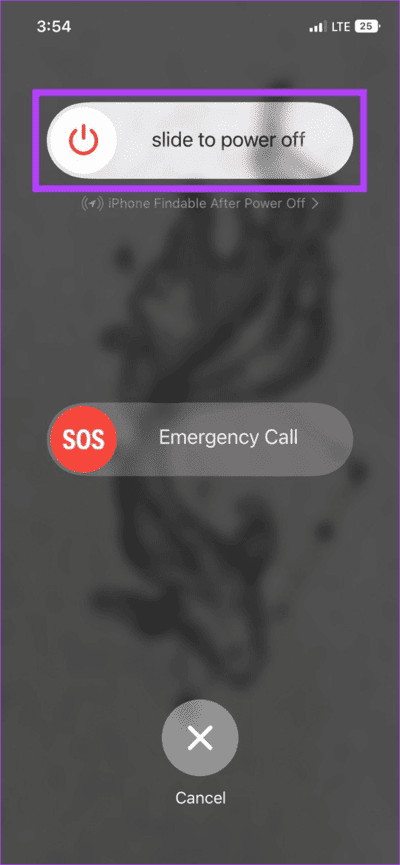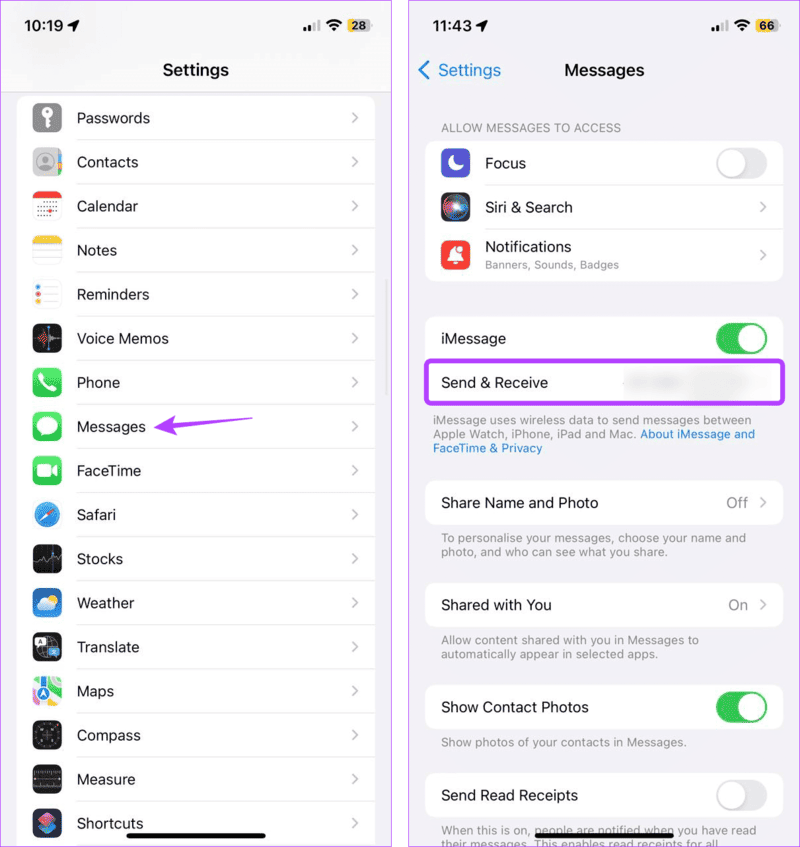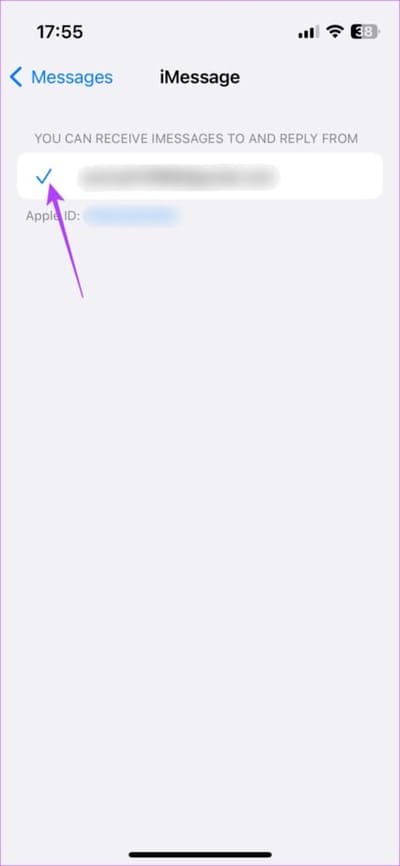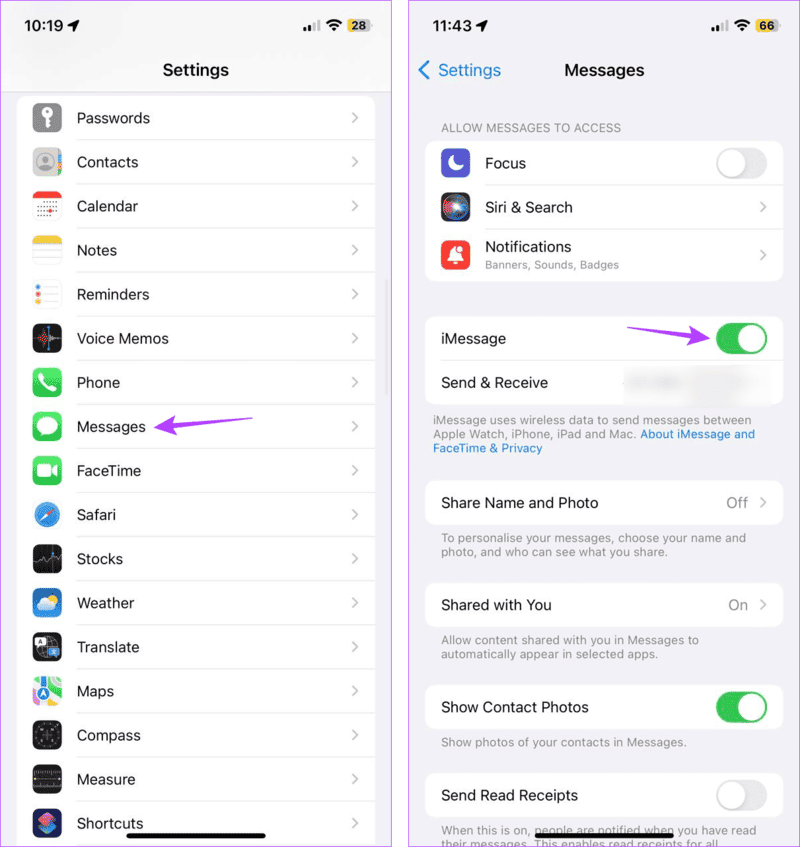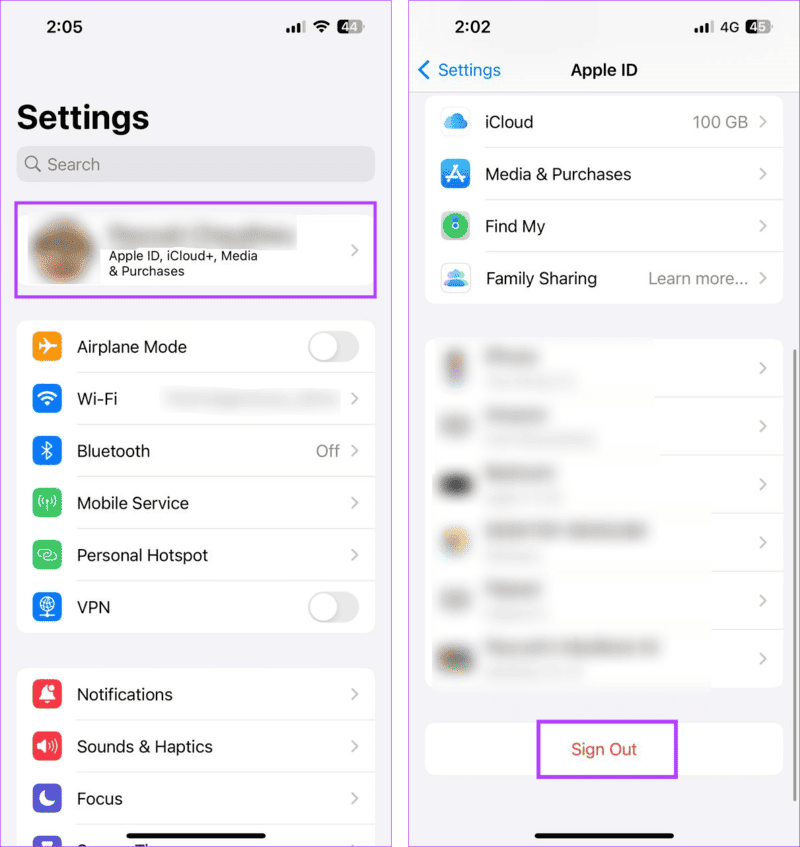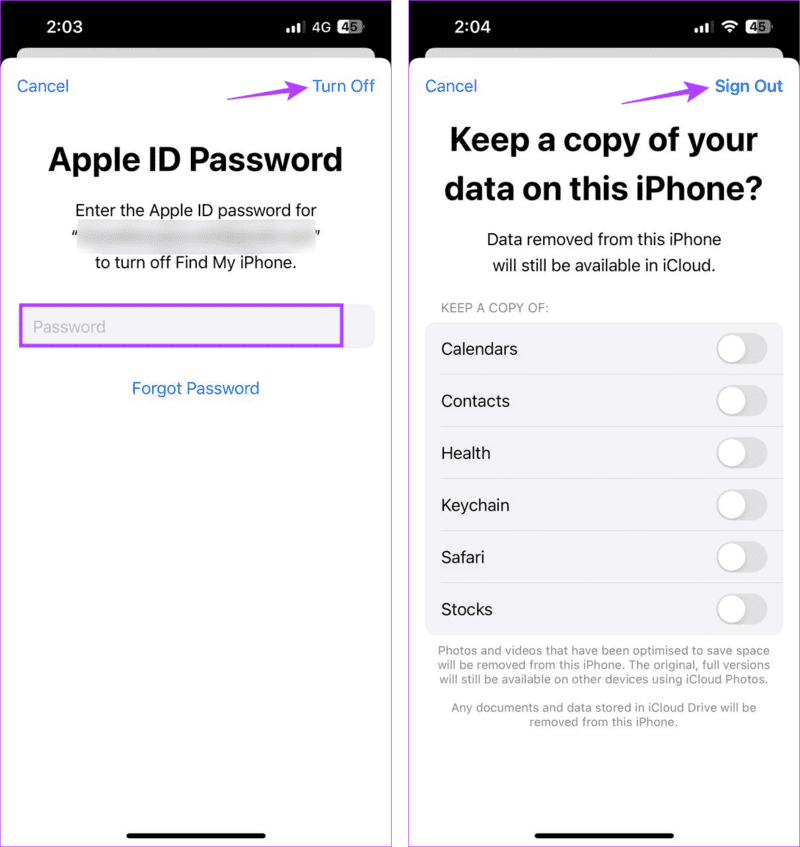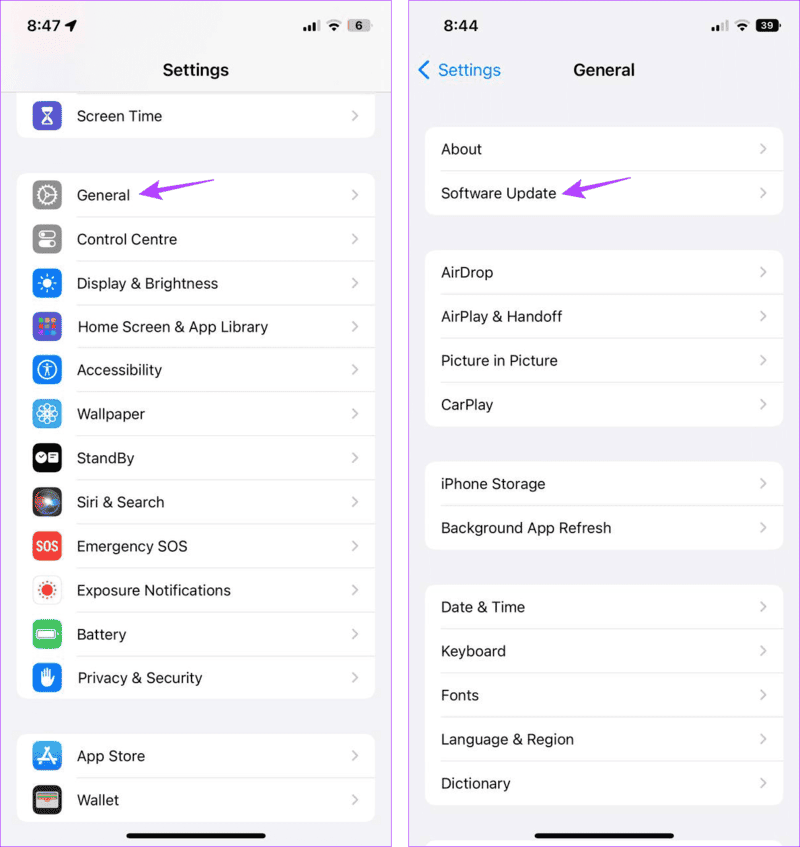9 طرق لإزالة علامة التعجب في تطبيق Messages على iPhone
أصبحت Messages ببطء وسيلة الاتصال المفضلة، سواء كان ذلك على المستوى الشخصي أو المهني. ومع ذلك، إذا واجهت علامة تعجب حمراء عند إرسال الرسالة، فأنت لست وحدك. استمر في القراءة لمعرفة المزيد حول إزالة علامة التعجب في تطبيق Messages على iPhone.
باستخدام تطبيق Messages، يمكنك إرسال كل من الرسائل النصية العادية وiMessage. لذلك، عندما ترى علامة التعجب منبثقة، يمكن أن تكون لأي من الخدمتين. ولكن لماذا ترى علامة التعجب في تطبيق الرسائل؟ دعونا نفهم أولاً هذه المشكلة ثم نتحقق من تسع طرق لإزالة علامة التعجب في تطبيق رسائل iPhone.
لماذا ترى علامة تعجب على تطبيق Messages؟
يمكن أن يكون هناك عدة أسباب وراء ظهور علامة التعجب على iMessage أو الرسائل النصية العامة على جهاز iPhone الخاص بك. دعونا نلقي نظرة على عدد قليل منهم:
- يواجه خادم Apple انقطاعًا، مما يتسبب في فشل iMessage الصادر. في هذه الحالة، انتظر بعض الوقت قبل المحاولة مرة أخرى.
- أنت متصل باتصال إنترنت ضعيف.
- أنت في منطقة بها مشكلات خلوية متكررة.
- الرقم المحدد لإرسال أو استقبال iMessage غير صحيح.
- تم تعطيل iMessage حاليًا على جهازك.
- يتسبب خطأ برمجي في فشل رسائلك الصادرة.
- المستخدم الآخر غير متصل بالإنترنت أو يعاني من عطل في شبكة الهاتف الخلوي.
كيفية إصلاح علامة التعجب الحمراء في تطبيق Messages على iPhone
الآن بعد أن عرفنا المزيد عن مشكلة علامة التعجب في iMessage، دعنا نلقي نظرة على 9 طرق لإصلاحها على جهاز iPhone الخاص بك.
1. تحقق من اتصال الشبكة لديك
ربما يكون وجود اتصال ثابت بالإنترنت هو الشرط الأساسي الأول لاستخدام iMessage. بالإضافة إلى ذلك، يلعب اتصالك الخلوي دورًا مهمًا عند إرسال رسائل نصية منتظمة باستخدام تطبيق الرسائل. إذا رأيت أشرطة منخفضة، تحرك في جميع أنحاء المنزل أو إلى منطقة مختلفة. إذا تكررت المشكلة، فاتصل بمزود الخدمة الخاص بك.
ومن ناحية أخرى، يمكنك تشغيل مقطع فيديو على جهازك لقياس قوة اتصالك الحالي بالإنترنت. إذا استمر تخزين الفيديو مؤقتًا أو يتم تشغيله باستمرار بدقة منخفضة، فانتقل إلى اتصال Wi-Fi، أو اقترب من جهاز التوجيه إذا كان متصلاً بالفعل. يمكنك أيضًا تمكين وتعطيل وضع الطيران على جهاز iPhone الخاص بك. بمجرد إعادة الاتصال بالشبكة والاتصال الخلوي، تحقق مرة أخرى.
2. حاول إرسال الرسالة مرة أخرى
إذا لم يتم إرسال رسالتك في المرة الأولى، فقد تظهر مع علامة تعجب حمراء في تطبيق الرسائل. في هذه الحالة، حاول إرسال الصورة أو الرسالة النصية مرة أخرى لمعرفة ما إذا كان ذلك سيؤدي إلى حل المشكلة. إليك كيفية القيام بذلك.
الخطوة 1: افتح تطبيق Messages واضغط على جهة الاتصال ذات الصلة.
الخطوة 2: اضغط على علامة التعجب بجانب الرسالة.
إلى الخطوة 3: من الخيارات، حدد حاول مرة أخرى أو “إرسال كرسالة نصية” إذا كنت ترغب في إرسال الرسالة كرسالة نصية.
ملاحظة: قد يفرض عليك مشغل شبكة الجوال رسومًا إذا كانت خطتك الحالية لا تتضمن رسائل نصية، أو رسائل الوسائط المتعددة (MMS)، في حالة الرسائل المصورة.
اقرأ أيضًا: كيفية إصلاح مشكلة عدم إرسال أو استقبال الصور على iPhone
3. أعد تشغيل جهازك
تؤدي إعادة تشغيل جهازك عادةً إلى إزالة أي أخطاء مؤقتة تؤدي إلى عدم عمل تطبيق الرسائل كما هو متوقع. ويتم ذلك عن طريق إجبار جميع وظائف الجهاز وميزاته على الإغلاق وإعادة التشغيل. اتبع الخطوات التالية للقيام بذلك.
الخطوة 1: قم بإيقاف تشغيل جهازك باتباع الخطوات التالية:
- بالنسبة إلى iPhone SE الجيل الأول و5s و5c و5: اضغط لفترة طويلة على الزر العلوي.
- بالنسبة إلى iPhone SE من الجيل الثاني وما بعده، و7 و8: اضغط لفترة طويلة على الزر الجانبي.
- بالنسبة إلى iPhone X والإصدارات الأحدث: اضغط لفترة طويلة على زر الطاقة وأي أزرار للتحكم في مستوى الصوت في وقت واحد.
الخطوة 2: اضغط مع الاستمرار على شريط التمرير حتى النهاية. انتظر حتى تصبح الشاشة فارغة.
إلى الخطوة 3: ثم اضغط لفترة طويلة على زر الطاقة لإعادة تشغيل جهاز iPhone الخاص بك. حرر الزر بمجرد ظهور شعار Apple.
الآن، أدخل كلمة مرور جهازك وأرسل الرسالة مرة أخرى. إذا كنت لا تزال ترى علامة تعجب حمراء، فتابع إلى الإصلاح التالي.
4. تحقق من إعدادات الإرسال والاستقبال
لن يتمكن iMessage من استقبال أو إرسال أي رسائل ما لم يتم تحديد الرقم الصحيح. لذلك، إذا قمت مؤخرًا بتبديل الأرقام أو إضافة رقم آخر إلى حسابك، فمن المفيد التحقق من إعدادات تطبيق الرسائل لمعرفة ما إذا تم تحديد الرقم الصحيح. إليك كيفية القيام بذلك.
الخطوة 1: افتح تطبيق الإعدادات. قم بالتمرير لأسفل وانقر على الرسائل.
الخطوة 2: هنا، اضغط على إرسال واستقبال.
إلى الخطوة 3: الآن، تأكد من وجود علامة اختيار قبل الرقم ذي الصلة.
إذا لم يكن هناك رقم، فحدد الرقم الصحيح من القائمة وحاول إرسال الرسالة مرة أخرى لمعرفة ما إذا كان هذا سيؤدي إلى حل المشكلة.
5. قم بإيقاف تشغيل iMessage وتشغيله
من خلال إيقاف تشغيل iMessage وتشغيله، فإنك تقوم بمزامنة وتنزيل محادثاتك مرة أخرى. يساعد هذا في إصلاح أي خطأ متعلق بالاتصال قد يحدث عندما حاولت إرسال الرسالة في البداية. هيريس كيفية القيام بذلك.
الخطوة 1: افتح تطبيق الإعدادات واضغط على Messages.
الخطوة 2: هنا، قم بإيقاف تشغيل التبديل لـ iMessage.
ملاحظة: إذا تم إيقاف تشغيل تبديل iMessage، فقم بتشغيله وانتظر بعض الوقت.
إلى الخطوة 3: انتظر بعض الوقت، ثم قم بتشغيل مفتاح التبديل لـ iMessage مرة أخرى.
6. قم بتسجيل الخروج وتسجيل الدخول إلى iMessage
يعمل جهاز Apple الخاص بك بشكل أساسي على معرف Apple الخاص بك. لذا، إذا واجهت أي مشكلات مع خدمة ذات صلة، مثل iMessage، فيمكنك تسجيل الخروج وتسجيل الدخول مرة أخرى إلى معرف Apple الذي يعمل حاليًا على جهاز iPhone الخاص بك. سيؤدي هذا إلى إصلاح أي أخطاء في المصادقة ربما تسببت في ظهور علامة تعجب على رسائلك بدلاً من إرسالها. إليك الطريقة.
الخطوة 1: افتح تطبيق الإعدادات واضغط على اسم ملفك الشخصي.
الخطوة 2: هنا، اضغط على تسجيل الخروج.
إلى الخطوة 3: عندما يُطلب منك ذلك، أدخل كلمة مرور iCloud الخاصة بك وانقر فوق “إيقاف”.
الخطوة 4: إذا كنت تريد الاحتفاظ بأي بيانات، فحدد التطبيق المناسب وانقر على تسجيل الخروج.
الخطوة 5: انتظر حتى تنتهي العملية. وبعد ذلك، بمجرد ظهور شاشة تسجيل الدخول، أدخل تفاصيل معرف Apple الخاص بك لتسجيل الدخول مرة أخرى.
7. تحقق مع المستخدم الآخر
قد لا يكون سبب عدم وصول رسالتك مشكلة “أنت” بعد كل شيء. إذا كان الشخص الذي ترسل الرسالة إليه ليس لديه خطة هاتف محمول نشطة أو يواجه مشكلات في الإنترنت، فقد يتسبب ذلك في ظهور الرسالة على أنها فاشلة من جانبك. للتحقق مما إذا كان الأمر كذلك، يمكنك الاتصال بالمستخدم الآخر والتأكد من أن كل شيء على ما يرام.
8. تحقق من تحديث البرنامج
مستخدمو iPhone ليسوا غرباء على مشكلات الجهاز الناجمة عن مشكلات البرامج. ومع ذلك، نظرًا لسجل الأداء السابق لشركة Apple، هناك فرصة جيدة لوجود تحديث متاح بالفعل لإصلاح المشكلة. للقيام بذلك، افتح تطبيق الإعدادات وتحقق مما إذا كان جهازك حاليًا بحاجة إلى تحديث البرنامج. اتبع الخطوات التالية للقيام بذلك.
الخطوة 1: افتح الإعدادات واضغط على عام.
الخطوة 2: هنا، اضغط على تحديث البرنامج.
قم بتنزيل التحديث المتاح وانتظر حتى ينتهي التثبيت. وبعد ذلك، بمجرد إعادة تشغيل جهازك، افتح تطبيق الرسائل وحاول إرسال الرسالة النصية مرة أخرى.
9. اتصل بدعم Apple
إذا كنت لا تزال ترى علامة التعجب عند إرسال الرسائل، فقد تكون المشكلة متعلقة بشركة الاتصالات لديك أو جهازك بشكل عام. وفي هذه الحالة، يمكنك الاتصال بدعم Apple للحصول على مزيد من المساعدة. يمكنك أيضًا زيارة أقرب مركز خدمة Apple وفحص جهازك.
إصلاح مشكلات تطبيق Messages على iPhone
يمكن أن تكون المشكلات المتكررة عند تنفيذ مهام بسيطة، مثل إرسال الرسائل، محبطة. لذلك، نأمل أن يساعدك هذا المقال في فهم المشكلة وكيف يمكنك إزالة علامة التعجب في تطبيق رسائل iPhone. يمكنك أيضًا مراجعة مقالتنا الأخرى لمعرفة المزيد حول علامة التعجب المزدوجة في iMessage.